Перш за все варто розуміти, що будь-який комп'ютер, нехай то ноутбук або ціла персональна станція, є складним технічним комплексом, основне завдання якого — обробка інформації. Сам процес обробки настільки складний, що пояснювати його тонкощі довелося б не одну статтю. Тому усвідомимо одне — будь-яка дія, пов'язана з інформацією, залишає сліди. До них можна віднести усе — від примітивних файлів, які можна побачити в провіднику вашого Windows, закінчуючи записами в реєстрі системи.
Підпишись на наш Viber: новини, гумор та розваги!
ПідписатисяЧастина слідів видаляється сама по собі, а частина необхідна для подальшої безперебійної роботи системи. Але більшість таких файлів є непотрібними і просто накопичуються, займаючи місце на жорсткому диску. Давайте розберемося детальніше.
Сміття в пам'яті комп'ютера і де його знайти
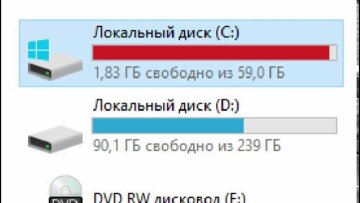
Отже, як ми вже зрозуміли, сміттям ми називаємо непотрібні файли в файловій системі комп'ютера чи ноутбука. Не потрібні вони тому, що, якщо їх видалити, нічого поганого не трапиться, а може навіть і хороше станеться — ноуту стане легше працювати. Існує кілька видів такого роду файлів:
- тимчасові файли (вони використовуються багатьма програмами для зберігання процесуальних даних і зазвичай видаляються відразу після завершення роботи програми, але не завжди)
- резервні копії (створюються на випадок непередбаченого збою і теж автоматично віддаляються)
- файли збереження веб сайтів (кожен сайт зберігає свою копію в спеціальній папці, щоб потім швидше завантажитися; мета благородна — результат не завжди)
- записи системного реєстру (всі конфігураційні налаштування ПЗ, і так як його ніхто не чистить, там збираються застарілі записи щодо різних помилок, битих адрес і більше неіснуючих на пристрої програм).
Найбільш частим і доступним місцезнаходженням сміття є папки з ім'ям Temp. Саме з них варто почати процес пошуку місць, куди система може складувати непотрібну інформацію. Знайти такі папки можна в розділах і підрозділах логічного диска С:/ на вашому комп'ютері чи ноутбуці. Крім того, такі папки є і в каталогах деяких програм.
Також можна зайти в реєстр, але без спеціальних знань там нічого не зрозуміти.
Як це може вплинути на роботу вашого пристрою
До чого ж може привести засмічення пам'яті таким сміттям? Все дуже просто — у вас закінчиться пам'ять. Перші симптоми:
- комп'ютер став повільніше працювати
- «Мій комп'ютер» показує мало вільного місця на розділі жорсткого диска
- пристрій може підвисати при спробі виконання об'ємних дій (відкриття великої програми).
Найгірший результат — відмова системи працювати, через що можуть постраждати дійсно потрібні файли. Крім цього, брак вільного місця вплине не тільки на вищевикладені фактори, а й може позбавити вас можливості встановити нову, необхідну вам у цей момент програму. Також це може стати проблемою при завантаженні оновлень, зокрема, оновлень безпеки, що може тягнути за собою збільшену вразливість вашої системи. А це, в свою чергу, загрожує підвищенням ризику зараження вашого пристрою шкідливим програмним забезпеченням, а ще гірше — викрадення даних через такого виду програмне забезпечення.
У будь-якому разі, навіть не заглиблюючись в сферу комп'ютерної безпеки, очевидно, що наслідки переповнення пам'яті пристрою сміттєвими файлами негативно вплинуть на роботу пристрою і його продуктивне використання у цілому.
Способи та інструменти очищення
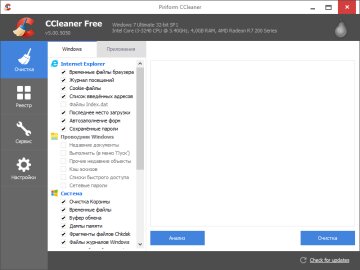
Існує безліч різних програм, які чистять все і навіть те, чого ще немає. Але як же вибрати дійсно хороший очищувач. Ми хочемо запропонувати Вашій увазі список, до якого увійшли кращі клінери непотрібних файлів на комп'ютерах, на нашу думку. Кожен сам собі вибирає, яка утиліта буде найкраща для нього, але на список варто поглянути, тим паче, що більшість програм безкоштовні.
Власні руки
Якщо ви сумніваєтеся, то краще скористатися якоюсь утилітою. Але якщо вам все ж таки цікаво, то почистити папку Temp ви точно зможете вручну. Де вона, дивись вище, ми писали!
Стандартний інструмент Windows «Очищення диска»
Найпростіше, що може бути. Заходимо в «Мій комп'ютер», натискаємо правою кнопкою мишки на іконку потрібного диска і тиснемо «Властивості». Далі очима бачимо кнопочку «Очищення диска». Вбудована програма покаже, які файли можна видалити без шкоди системі, а також запропонує «очистити системні файли». Якщо прийняти пропозицію і натиснути на кнопку, то можна додатково видалити точки відновлення, старі установки оновлень і інші файли системного характеру.
CCleaner
Відмінна чистилка з хорошим функціоналом, який допоможе вам в очищенні сміття. Перевірить і очистить усе сміття, аж до виявлення і виправлення помилок в реєстрі. Також розробники пропонують платні функції, але для домашньої гігієни підійде і безкоштовна версія.
Adwcleaner by Malwarebytes
Маленький помічник, який розроблений для допомоги у виявленні і видаленні рекламних вірусів і позбавлення вас від нав'язливої реклами.
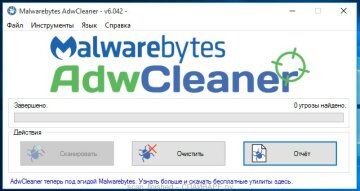
The PC Decrapifier
Стане в нагоді для перевірки ноутбука, особливо нового, на наявність вбудованих непотрібних програм-паразитів.
Steam Cleaner
Через стім теж можуть з'явитися сміттєві файлики. І саме ця утиліта допоможе знайти і видалити такі в стимі. Хоча крім нього вона також спрацює і на Origin, Uplay, Battle.net і GOG.
***
Отже, ви дізналися, як очистити свій ноутбук від сміття, і тепер можете продовжити його робочий період на більш тривалий період. Звичайно, що подібні програми-чистильники не можуть гарантувати, що після першого видалення сміття зникне повністю. Цілком раціонально буде використовувати дві-три різні чистилки, які одна за одною зможуть виявити сміттєві залишки і провести їх видалення з директорій логічних дисків вашого пристрою. Але, крім того, запам'ятайте пару речей, які допоможуть вам менше замислюватися про проблеми сміття на комп'ютері:
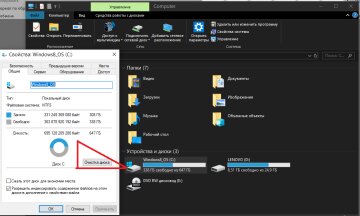
- Раз на півроку користуйтеся стандартною утилітою вінди. Якщо результат малий — в допомогу інші програми. Але спочатку - вбудована.
- Видаляйте програми правильно. Через вбудований помічник у «панелі управління» системи.
- УВАЖНО читайте все при установці програм. Ви можете випадково дати дозвіл на установку якогось рекламного софта і тому будете довго його шукати.
- Проводьте чистку кеша браузера. А краще клікніть на галочку, яка дозволяє автоматичне очищення після кожної сесії в налаштуваннях браузера.
Дотримуючись цих рекомендацій, ми мінімізуєте шанс потрапляння шкідливого паразита, який буде без зупинки плодити сміття на вашому жорсткому диску. Проте це далеко не всі аспекти організації безпеки вашої системи і пристрою. Для їх розкриття необхідний цілий цикл подібних статей. Але почати можна з малого — встановіть ліцензійний антивірус і не соромтеся його оновлювати.
Тепер ви сміливо можете вважати, що ви підковані в питанні засмічення пам'яті комп'ютера і можливих шляхів його очищення. Тільки не поспішайте бігти і розповідати друзям — спочатку випробуйте все удома!











































